
Is het schermtoetsenbord van uw iPhone traag sinds de update naar iOS 14? Hoewel het niet heel gebruikelijk is, hebben sommige gebruikers met iOS 14 op hun iPhone gemeld dat ze niet zo snel kunnen typen op het toetsenbord vanwege de trage toetsaanslagen.
Klachten over verschillende problemen komen vaak binnen na nieuwe software-updates, en iOS 14 heeft daar ook een deel van. Vaak zijn dit eigenaardigheden met de upgrade die zichzelf oplossen, en soms zijn het gewoon bugs die worden opgelost met toekomstige software-updates. Deze keer is er een specifiek toetsenbord-gerelateerd probleem dat het onderwerp van discussie is geworden voor sommige gebruikers in de Apple-gemeenschap. Dit is natuurlijk een softwaregerelateerd probleem, maar het betekent niet noodzakelijk dat het alleen van invloed is op uw toetsenbord. Hoewel we de exacte reden van de vertraging nog niet kunnen achterhalen, hebben we enkele methoden voor probleemoplossing samengesteld die kunnen helpen.
Als u een van die ongelukkige iPhone-gebruikers bent die na de update door dit probleem wordt getroffen, zijn we er om u te helpen. Bekijk enkele van de basisstappen voor probleemoplossing die u kunt volgen om uw traag achterblijvende schermtoetsenbord op iOS op te lossen.
Problemen oplossen met traag achterblijvend toetsenbord op iOS 14
Volg elk van deze methoden voor probleemoplossing afzonderlijk en kijk of het toetsenbord op uw iPhone snel en responsief is zoals het hoort.
Reset toetsenbordwoordenboek
Dit kan handig zijn als u de functies Autocorrectie en Voorspellend gebruikt tijdens het typen. Naarmate u meer en meer typt, leert uw iPhone nieuwe woorden op de achtergrond en gebruikt deze voor toekomstige autocorrectie-suggesties. Al deze gegevens worden verzameld in de toetsenbordcache, wat uiteindelijk het reactievermogen en de algehele prestaties van het toetsenbord zou kunnen vertragen. Dit is de reden waarom u uw toetsenbordwoordenboek opnieuw moet instellen, waardoor de cache effectief wordt gewist. Volg hiervoor de onderstaande stappen.
- Ga vanuit het startscherm van je iPhone naar 'Instellingen' en tik op 'Algemeen'.
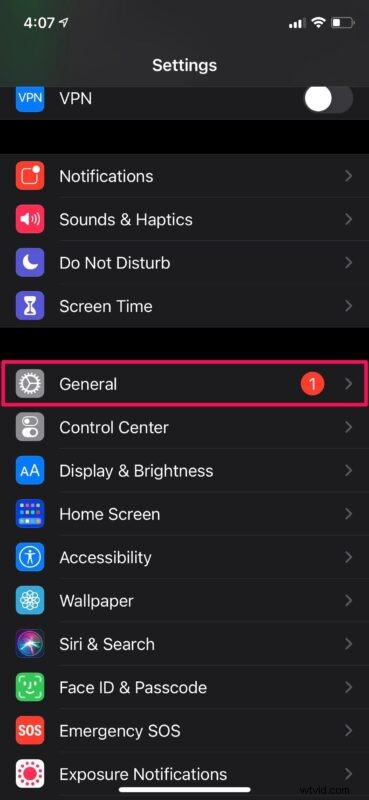
- Scroll vervolgens helemaal naar beneden en tik op 'Reset' om door te gaan.
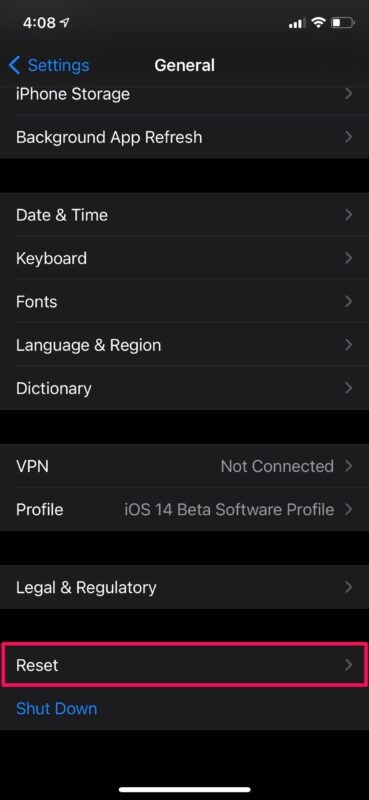
- Tik hier eenvoudig op de optie "Reset toetsenbordwoordenboek" om de cache te wissen. U wordt gevraagd de toegangscode van uw apparaat in te voeren om uw actie te bevestigen.
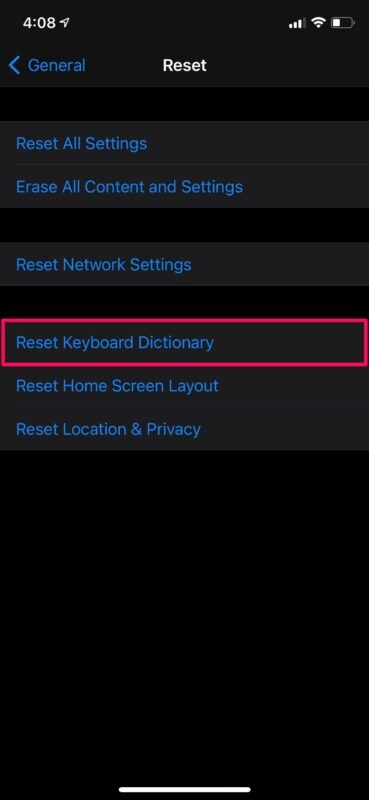
Open nu je toetsenbord en begin te typen om te zien of het weer pittig aanvoelt.
Herstart je iPhone
Als de bovenstaande methode niet in uw voordeel werkte, kunt u proberen uw iPhone opnieuw op te starten en te kijken of het probleem hiermee is opgelost. De meeste kleine softwaregerelateerde bugs en glitches zoals deze kunnen worden opgelost door uw apparaat eenvoudig opnieuw op te starten. Als u een iPhone met Face ID gebruikt, houdt u de zijknop en de knop Volume omhoog lang ingedrukt om het afsluitmenu te openen. Aan de andere kant, als u een iPhone met Touch ID gebruikt, hoeft u alleen de aan / uit-knop ingedrukt te houden. Je kunt je iPhone ook afsluiten via de instellingen.
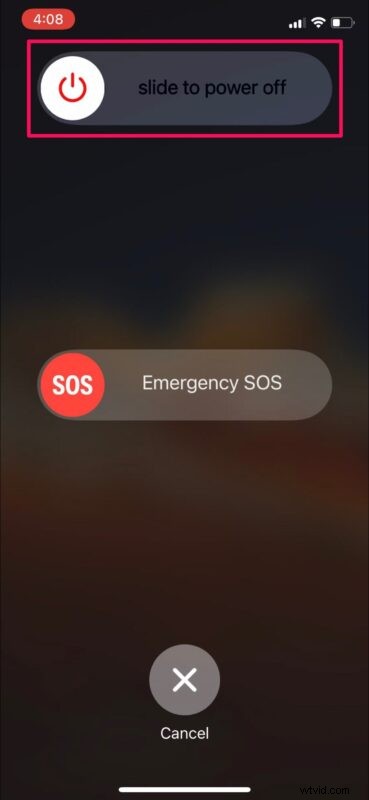
Bovendien kun je ook proberen je iPhone geforceerd opnieuw op te starten, wat enigszins verschilt van de zachte reboot-methode waar we het zojuist over hadden. Op iPhones met fysieke home-knoppen kan dit door simpelweg de aan/uit-knop en de home-knop tegelijk ingedrukt te houden totdat je het Apple-logo op het scherm ziet. Op nieuwere iPhones met Face ID moet je eerst op de knop Volume omhoog klikken, gevolgd door de knop Volume omlaag en vervolgens de zij-/aan/uit-knop ingedrukt houden totdat je het Apple-logo ziet.
iOS bijwerken naar de nieuwste versie
Ook al gebruik je waarschijnlijk de openbare versie van iOS 14, het is nog steeds mogelijk dat bugs door het bètaproces piepen. Apple lost deze problemen die door gebruikers worden gemeld meestal snel op met een volgende hotfix of software-update als een puntrelease. Daarom zou het helpen als u de nieuwste mogelijke firmware gebruikt. Om te controleren op beschikbare updates, ga je naar Instellingen -> Algemeen -> Software-update en tik je op "Nu installeren" als je iets ziet.
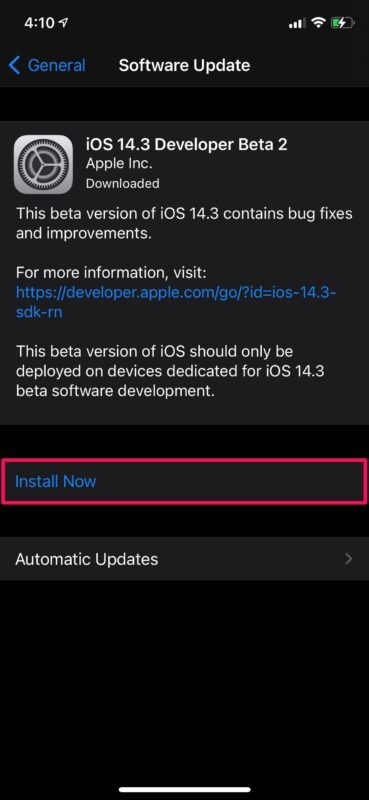
Zorg ervoor dat het apparaat gratis opslagruimte beschikbaar heeft
Sommige gebruikers merken dat hun iPhone (of iPad) ongelooflijk traag wordt wanneer de opslag van hun apparaat vol is. Als uw apparaat geen vrije ruimte beschikbaar heeft, kan het moeite hebben om te presteren zoals verwacht, dus het vrijmaken van wat opslagruimte kan helpen om het probleem op te lossen, zelfs met zaken als achterblijvende toetsenbordinvoer. Probeer een paar GB vrij te houden op elk apparaat voor de beste resultaten.
–
Hopelijk zou je nu de problemen met je toetsenbord moeten hebben opgelost. Voor sommige gebruikers vinden ze dat de toetsenbordvertraging tijdelijk is opgelost, maar deze komt na enkele uren of dagen terug, en soms kan periodiek opnieuw opstarten daarbij helpen.
Als geen van de bovenstaande stappen voor probleemoplossing voor u heeft gewerkt, kunt u proberen uw apparaat te herstellen, wat een beetje drastisch is, maar mogelijk werkt. Dit kan worden gedaan door naar Instellingen -> Algemeen -> Reset -> Wis alle inhoud en instellingen op je iPhone te gaan. Zorg er echter voor dat u een back-up hebt van al uw gegevens die zijn opgeslagen in iCloud of iTunes voordat u doorgaat met het herstel, anders kunt u al uw spullen kwijtraken - dit is echt een laatste wanhopige poging om problemen op te lossen en zou niet hoog op uw lijst vanwege het ongemak.
Nog steeds pech? U maakt deel uit van het kleine aantal gebruikers dat dit probleem nog steeds niet kon oplossen. Op dit moment is het misschien de moeite waard om contact op te nemen met de officiële Apple Support. Je kunt chatten met een Apple Support-technicus of praten met een live persoon bij Apple, afhankelijk van je voorkeur.
We hopen dat je het toetsenbord van je iPhone weer snel en responsief hebt kunnen laten werken. Welke van deze methoden voor probleemoplossing werkte voor u? Heeft u nog aanvullende tips die toetsenbordproblemen kunnen verlichten? Laat ons uw waardevolle gedachten weten en deel uw ervaringen in de opmerkingen hieronder.
